विज्ञापन
यदि आप वेब पर जीमेल का उपयोग करते हैं, तो आसान ब्राउज़र एक्सटेंशन जोड़ने से आपका समय बच सकता है और आपकी उत्पादकता बढ़ सकती है। नोटिफ़ायर, शेड्यूलर्स, ट्रैकर्स, सिग्नेचर क्रिएटर्स और इसी तरह के टूल से आप अपने संदेशों के साथ बिताए समय को आसानी से कम कर सकते हैं।
के सरल तरीकों के लिए अपनी उत्पादकता में सुधार अपने समय को अधिकतम करने के लिए Google की उत्पादकता उपकरणों का उपयोग कैसे करेंGoogle Keep, Google Calendar, और Gmail उत्पादकता उपकरण हैं जो आपके समय को प्रबंधित करने में आपकी सहायता कर सकते हैं। हम प्रदर्शित करते हैं कि आप अपने कार्यदिवस को अनुकूलित करने के लिए Google के मुफ़्त टूल का उपयोग कैसे कर सकते हैं। अधिक पढ़ें जीमेल का उपयोग करते समय, इन भयानक जीमेल ब्राउज़र एक्सटेंशन की जाँच करें।
सूचनाएं और बुनियादी इनबॉक्स प्रबंधन
जब आप ऑनलाइन मेहनत कर रहे हों, लेकिन किसी खास व्यक्ति के ईमेल का इंतजार कर रहे हों या किसी खास विषय से संबंधित हो, तो जीमेल नोटिफिकेशन काम आ सकता है। इससे आप लगातार अपने इनबॉक्स को जांचे बिना कार्य, अनुसंधान या अध्ययन जारी रख सकते हैं। चेकर प्लस इसके लिए एक भयानक ब्राउज़र एक्सटेंशन है क्योंकि यह डेस्कटॉप सूचनाएं प्रदान करता है जो नए संदेशों के लिए पॉप अप करते हैं।
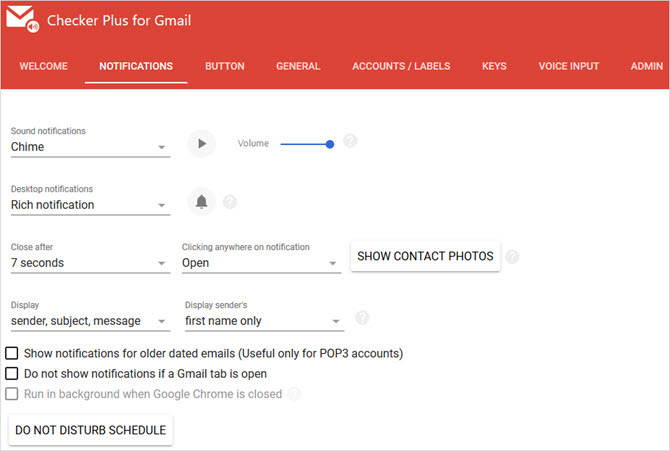
इसके अलावा, आप टूलबार और कैन में अपनी अपठित ईमेल गणना देख सकते हैं बुनियादी इनबॉक्स प्रबंधन का ध्यान रखें 11 क्रोम एक्सटेंशन जो आपके Gmail अनुभव को सुपर-पावर करेंगेGoogle Chrome ब्राउज़र बनाता है और Google Gmail बनाता है। स्वाभाविक रूप से, आपके पास अपने जीमेल अनुभव को बेहतर बनाने के लिए कुछ बेहतरीन क्रोम एक्सटेंशन हैं। अधिक पढ़ें बिना जीमेल खोले। अपने टूलबार में परीक्षक प्लस बटन पर क्लिक करें और पढ़ी गई वस्तुओं को चिह्नित करें, एक नया ईमेल लिखें, या एक खोज करें। एक व्यक्तिगत संदेश के लिए, आप इसे संग्रहीत या हटा सकते हैं, इसे स्पैम या पढ़ने के रूप में चिह्नित कर सकते हैं, या इसे पूर्ण रूप से पढ़ने के लिए क्लिक कर सकते हैं।
चेकर प्लस विभिन्न प्रकार की सेटिंग्स प्रदान करता है जिन्हें आप इसे बेहतर बनाने के लिए कॉन्फ़िगर कर सकते हैं। अधिसूचना ध्वनियों और संदेश कार्यों से लेकर कई खातों और जीमेल लेबल तक, विस्तार सुविधाओं से भरा है। चेकर प्लस के साथ अपने इनबॉक्स के बजाय अपने काम पर नजर रखें।
निर्धारण और अनुस्मारक
आप बाद में भेजे जाने वाले ईमेल को शेड्यूल करना चाहते हैं या बस उसे याद दिलाया जा सकता है। जीमेल के लिए राइट इनबॉक्स इन दोनों चीजों के साथ-साथ आपको नोट्स जोड़ने और आवर्ती ईमेल बनाने देता है। ईमेल शेड्यूलिंग के लिए, आप एक, दो या चार घंटे, कल सुबह या दोपहर से चुन सकते हैं, या एक विशिष्ट तिथि और समय चुन सकते हैं।
रिमाइंडर आपको विकल्प भी देते हैं ताकि आपको केवल तभी सूचित किया जा सके जब कोई जवाब न दे और उस मामले में आप क्या करना चाहते हैं। उदाहरण के लिए, आप इसे अपने इनबॉक्स में वापस ला सकते हैं, इसे अपठित के रूप में चिह्नित कर सकते हैं या एक लेबल लगा सकते हैं। यदि आप ईमेल शेड्यूलर के समान विकल्पों का उपयोग करना पसंद करते हैं, तो आप एक विशिष्ट समय के लिए अनुस्मारक भी सेट कर सकते हैं।
आप अपने द्वारा प्राप्त ईमेल को जल्दी से एक निजी नोट भी जोड़ सकते हैं, भेज सकते हैं या रचना कर सकते हैं। जीमेल के लिए राइट इनबॉक्स प्रति माह 10 ईमेल के लिए मुफ्त में ये सुविधाएँ प्रदान करता है, लेकिन इसके साथ एक भुगतान योजना, आप एक असीमित कोटा और आवर्ती ईमेल सुविधा प्राप्त करते हैं।
यदि आप एक ईमेल शेड्यूलर खरीदने पर विचार कर रहे हैं, तो जीमेल के लिए राइट इनबॉक्स एक शानदार कोशिश-पहले-आप-एक्सटेंशन है। या बस इसे मुफ्त में उपयोग करें यदि कोटा और सुविधाएँ आपके लिए काम करती हैं।
प्रेषकों को अवरुद्ध करना और हटाना
3. Gmail के लिए Cleanfox (क्रोम, फ़ायरफ़ॉक्स)
जब आपको ईमेल भेजने या भेजने वालों को अनसब्सक्राइब करने का तेज़ और आसान तरीका चाहिए, तो Gmail के लिए Cleanfox आदर्श है। इस एक्सटेंशन को इंस्टॉल करने और ईमेल खोलने के बाद, आपको संदेश के ऊपरी दाएं कोने में विकल्प दिखाई देंगे।
आप उस प्रेषक और खुले दर प्रतिशत से ईमेल की संख्या देख सकते हैं। फिर, प्रेषक को अनसब्सक्राइब करने और ब्लॉक करने, उनमें से ईमेल हटाने, या एक फ़िल्टर बनाने से चुनें।

यदि आप Cleanfox बटन पर क्लिक करते हैं, तो आप वेबसाइट पर जा सकते हैं, साइन इन कर सकते हैं और ईमेल का एक रोलअप प्राप्त कर सकते हैं, जिसे आप हटा सकते हैं या एक क्लिक के साथ सदस्यता समाप्त कर सकते हैं। यह आपके जीमेल इनबॉक्स को साफ करने का एक त्वरित तरीका भी है। Cleanfox आउटलुक और याहू के साथ भी काम करता है, इसलिए आप एक से अधिक ईमेल अकाउंट की देखभाल कर सकते हैं, जो सुपर सुविधाजनक है।
सूचनाओं के साथ ट्रैकिंग
4. Mailtrack (क्रोम, फ़ायरफ़ॉक्स, ओपेरा, एज)
का हिसाब रखने के लिए अगर तथा कब आपके ईमेल खुल गए हैं, मेलट्रैक देखें। जब आप अपना संदेश लिखते हैं, तो केवल ट्रैकिंग बटन पर क्लिक करें और यह हरा हो जाएगा। आप वैकल्पिक रूप से ट्रैकिंग बटन के बगल में घंटी बटन पर क्लिक करके एक अधिसूचना प्राप्त कर सकते हैं। फिर, अपने संदेश के साथ जारी रखें या इसे अपने रास्ते पर भेजें।
आपके द्वारा ट्रैक किए गए ईमेल के लिए, आपको संदेश के बगल में आपके भेजे गए मेल फ़ोल्डर में एक हरे रंग का चेकमार्क दिखाई देगा। ईमेल खोलते ही, दोनों चेकमार्क हरे हो जाएंगे। यह उन संदेशों के लिए स्कैन करने का एक सुविधाजनक तरीका है। हालाँकि, यदि आप सूचना को सक्षम करते हैं, तो आपको मेलट्रैक से आपके इनबॉक्स में एक ईमेल प्राप्त होगा, जिसमें दिखाया जाएगा कि आपका ईमेल कितनी जल्दी खोला गया और सटीक भेजा गया और समय के साथ तारीखें पढ़ीं।
यदि आप शीर्ष पर अपने Gmail के अंदर Mailtrack बटन पर क्लिक करते हैं, तो आप अपना समायोजन कर सकते हैं समायोजन सूचना, अलर्ट, रिमाइंडर और लिंक ट्रैकिंग के लिए। आपके द्वारा ट्रैक किए जाने वाले संदेशों को मेलट्रैक हस्ताक्षर के साथ भेजा जाएगा जिसे हटाया जा सकता है एक भुगतान किया उन्नयन यदि आप चाहते हैं। लेकिन साधारण ट्रैकिंग के लिए आप आश्चर्यचकित होने की बजाय देख सकते हैं कि यदि आपके प्राप्तकर्ता ने भी आपका ईमेल खोला है, तो मेलट्रैक कमाल का है।
ईमेल हस्ताक्षर
यदि आप एक स्टैंडआउट ईमेल हस्ताक्षर बनाने के लिए एक उपकरण चाहते हैं, तो वाइजस्टैंप एक अच्छा विकल्प है। आप अपने जीमेल के शीर्ष पर या अपने कम्पोजिट विंडो के निचले भाग पर स्थित आइकन पर क्लिक करके और अपना हस्ताक्षर बनाने या संपादित करने के लिए वेबसाइट पर जा सकते हैं दस्तख़त संपादित करें.
अब, आप वास्तव में रचनात्मक प्राप्त कर सकते हैं। अपना हस्ताक्षर विवरण जैसे नाम, फ़ोन और वेबसाइट जोड़ें। अगर आपको पसंद है तो एक फोटो या अपनी कंपनी का लोगो शामिल करें। फिर, फेसबुक, ट्विटर, या लिंक्डइन के लिए एक सोशल मीडिया प्रोफाइल लिंक जोड़ें। ये सभी वैकल्पिक हैं, इसलिए आपको केवल उन वस्तुओं को शामिल करना होगा जिन्हें आप चाहते हैं।

WiseStamp आपको मुफ्त में एक साधारण हस्ताक्षर बनाने के लिए उपकरण देता है, लेकिन साथ एक भुगतान किया उन्नयन आप निश्चित रूप से अधिक कर सकते हैं। कई हस्ताक्षर बनाएं, फ़ॉन्ट और सोशल मीडिया आइकन के आकार को समायोजित करें, और एक पेशेवर उपस्थिति के लिए प्रीमियम टेम्पलेट्स का उपयोग करें। लेकिन, मुफ्त में, आप कर सकते हैं अपने संदेशों में एक अच्छा हस्ताक्षर जोड़ें आउटलुक में अपना ईमेल हस्ताक्षर कैसे प्रबंधित करेंईमेल हस्ताक्षरों के कई लाभ हैं। हम आपको Microsoft Outlook में अपना हस्ताक्षर बनाने, जोड़ने, प्रारूपित करने और बदलने के तरीके दिखाएंगे। यह आसान और प्रभावी है। अधिक पढ़ें WiseStamp एक्सटेंशन का उपयोग करके एक क्लिक के साथ।
फार्म पर हस्ताक्षर
6. जीमेल के लिए नमस्ते (क्रोम, सफारी)
क्या आपने कभी ईमेल के माध्यम से एक फॉर्म प्राप्त किया है जिसे आपको हस्ताक्षर करने की आवश्यकता है? आपको इसे डाउनलोड करना होगा, इसे प्रिंट करना होगा, इस पर हस्ताक्षर करना होगा, इसे स्कैन करना होगा और इसे वापस करना होगा, है ना? खैर, HelloSign जीमेल के लिए एक क्रोम और सफारी एक्सटेंशन है जो आपको अपने ब्राउज़र में फॉर्म और दस्तावेजों को सही साइन करने देता है, जो अतिरिक्त काम से बचता है।
एक बार जब आप एक्सटेंशन इंस्टॉल करते हैं और एक मुफ्त खाते के लिए साइन अप करते हैं, तो आप देखेंगे संकेत आपके संदेश में दस्तावेज़ पर डाउनलोड और Google ड्राइव बटन के बगल में विकल्प। इसे क्लिक करें और दस्तावेज़ के साथ एक विंडो खुल जाएगी। फिर आप दस्तावेज़ में स्पॉट का चयन करके और उसे सम्मिलित करने के लिए संबंधित बटन को दबाकर अपने हस्ताक्षर, प्रारंभिक, एक चेकमार्क और तारीख जोड़ सकते हैं।
हस्ताक्षर और आद्याक्षर के लिए, आप उन लोगों का उपयोग कर सकते हैं जिन्हें आप HelloSign के साथ सहेजते हैं या चित्र बनाते हैं, टाइप करते हैं, या अपलोड करते हैं। जब आप पूरा कर लें, तो क्लिक करें संलग्न करें और हस्ताक्षरित प्रपत्र मूल संदेश में एक उत्तर के साथ संलग्न किया जाएगा। आप प्रति माह तीन दस्तावेजों के साथ मुफ्त में काम कर सकते हैं, लेकिन अगर आपको इससे अधिक हस्ताक्षर करने की आवश्यकता है, तो आप देख सकते हैं HelloSign की सशुल्क योजनाएँ.
ट्रैकिंग, निर्धारण, अनुस्मारक, और अधिक
एक अंतिम विस्तार आपको चाहिए जीमेल के लिए जरूर देखें जीमेल पॉवर यूजर बनने के लिए 13 क्विक ट्रिक्स और एक्सटेंशन्सयदि आप एक Gmail उपयोगकर्ता हैं, तो आपके पास सर्वश्रेष्ठ बनाने के लिए ट्रिक्स और एक्सटेंशन की एक अंतहीन स्ट्रीम है। हम इस लेख में उनमें से कुछ का सर्वश्रेष्ठ अन्वेषण करेंगे। अधिक पढ़ें Gmelius है। यह ट्रैकिंग, शेड्यूलिंग, रिमाइंडर, नोट्स, कार्य और टेम्प्लेट के लिए एक शानदार ऑल-इन-वन टूल है। शेड्यूलिंग के लिए, आप एक, दो, या चार घंटे, बाद में आज, कल सुबह या दोपहर, इस सप्ताह के अंत या अगले सप्ताह से चुन सकते हैं। आप एक कस्टम दिनांक और समय भी चुन सकते हैं, एक अनुवर्ती जोड़ सकते हैं, या संदेश को फिर से सेट कर सकते हैं।
एक बटन के क्लिक के साथ ईमेल ट्रैक करें, उन लोगों को अनसब्सक्राइब करें जिन्हें आप अब प्राप्त नहीं करना चाहते हैं, और अपने लिए एक निजी नोट जोड़ें। Gmelius आप अपने संदेशों की रचना में तेजी लाने के लिए उपयोग कर सकते हैं टेम्पलेट्स प्रदान करता है। आप एक मीटिंग, रेफरल या वेलकम टेम्पलेट का चयन कर सकते हैं। साथ ही, आप अपने वर्तमान ईमेल को टेम्पलेट के रूप में सहेज सकते हैं या स्क्रैच से एक बना सकते हैं।
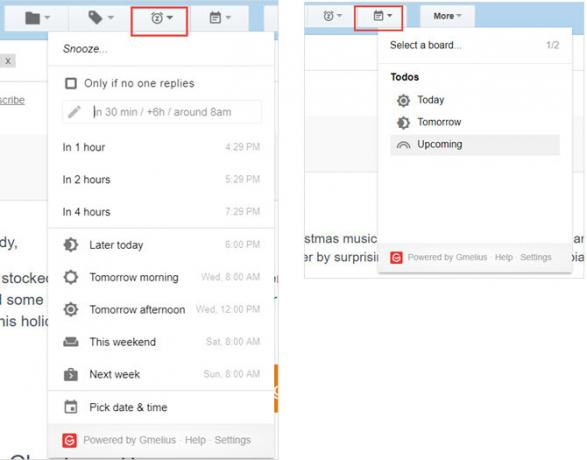
क्या Gmelius भी आसान बनाता है सुविधा है। आप ऐसा कर सकते हैं किसी भी संदेश को कार्य में बदल दें क्रोम एक्सटेंशन के साथ एक टू-डू सूची और कैलेंडर में जीमेल को कैसे चालू करेंअपने ईमेल या डॉस को अपने कैलेंडर से जोड़ने का एक आसान तरीका खोज रहे हैं? Gmail के लिए हैंडल से आगे नहीं देखें। यह Google Chrome एक्सटेंशन आपकी दिनचर्या में फिट होगा और आपकी उत्पादकता बढ़ाएगा। अधिक पढ़ें आज, कल या भविष्य में एक बिंदु पर होने के कारण। फिर, To Do List लेबल पर क्लिक करें और अपने कार्यों को एक Kanban बोर्ड पर देखें। वहां, आप उन्हें प्राथमिकता दे सकते हैं, उन्हें पूरा चिह्नित कर सकते हैं, या उन्हें किसी नियत तारीख तक खींच सकते हैं। आप एक नया बोर्ड बना सकते हैं और कई बोर्डों के बीच आसानी से स्विच कर सकते हैं।
Gmelius की मदद से आप इन सभी सुविधाओं को मुफ्त में आज़मा सकते हैं और फिर परीक्षण अवधि समाप्त होने के बाद उन्हें ट्रैकिंग और अनुकूलन तक सीमित कर सकते हैं। लेकिन, अगर आपको उपकरण का उपयोग करने में आनंद आता है, तो आप कर सकते हैं भुगतान किए गए खाते में अपग्रेड करें.
कौन सा Gmail एक्सटेंशन आपको अधिक उत्पादक बनाता है?
चाहे आपको सूचनाओं की आवश्यकता हो, ताकि आप काम करते रहें, रिमाइंडर्स ताकि आप फॉलो-अप या निष्कासन टूल को न भूलें, ताकि आप अपने इनबॉक्स को जल्दी से साफ कर सकें, इन एक्सटेंशनों ने आपको कवर कर दिया है और Google उत्पादों के लिए अधिक उत्पादकता युक्तियों के लिए, पर एक नज़र डालें यह उपयोगी लेख इन 5 पाठ्यक्रमों के साथ अधिक Google उत्पादकता युक्तियाँ और चालें में गोता लगाएँGoogle अब तक खोजे गए सबसे शक्तिशाली उत्पादकता साधनों में से एक है। लेकिन क्या आप इसे प्रदान करने वाले विभिन्न उपकरणों के साथ अपने कौशल को कम आंकते हैं? Udemy पाठ्यक्रमों में से एक का प्रयास करें और अपने Google कौशल में सुधार करें। अधिक पढ़ें .
क्या आपके पास पसंदीदा जीमेल ब्राउज़र एक्सटेंशन है जो आपको बेहतर, तेज या आसान काम करने में मदद करता है? हमें बताएं कि यह नीचे की टिप्पणियों में क्या है ताकि हम इसे आज़मा सकें!
सूचना प्रौद्योगिकी में अपने बीएस के साथ, सैंडी ने आईटी उद्योग में एक परियोजना प्रबंधक, विभाग प्रबंधक और पीएमओ लीड के रूप में कई वर्षों तक काम किया। उसने फिर अपने सपने का पालन करने का फैसला किया और अब तकनीक के बारे में पूरे समय लिखती है।


